
Harry James
0
4479
1072
Kısa bir e-posta yazarken veya 1000 kelimelik bir blog yazısı yazarken, bunu bir tablet / akıllı telefonda yapmanız, harici bir klavyeyi yazmanız biraz zor olabilir. Bu görev için özel olarak yapılmış bir kuruma ihtiyacınız var.
Bütün yazılarımı daha önce tabletime yazmayı denedim. Her seferinde hayal kırıklığından vazgeçtim çünkü sürecin çoğu yazım hatalarını gidermek, sürekli yanıp sönmek, yüksek sesle iç içe çekmek ve boynumun sık sık ağrılarını gidermek için döndürülmesini gerektiriyordu..
Ancak, altı yaşındaki Lenovo Y500 dizüstü bilgisayarımı Samsung Galaxy Tablet'imle (P3110) değiştirme kararlılığım, tüm çalışmalarımdan vazgeçmeme izin vermedi. Bu yüzden dokunmatik ekran üzerine yazma deneyine geri döndüm, bu sefer biraz daha hazırlık yaparak.
Dokunmatik tabanlı cihazınızla benzer bir savaş geçiriyorsanız, aşağıdaki ipuçları size daha yumuşak ve daha hızlı bir yazma deneyimi sağlayabilir.
Konforlu bir Kurulumla Başlayın
Masaüstü ve dizüstü bilgisayarlarda, ekran göz hizasında ayarlandığı ve hızlı ayar yapabildiği için, boynunuz çok fazla baskı altında değildir.
Ancak tabletler ve akıllı telefonlar söz konusu olduğunda, ekrana garip bir açıdan bakıyor olabilirsiniz. Bu, çok hızlı bir şekilde boynunuzdaki bir cehenneme neden olabilir. Ayrıca, küçük ekranlı cihazlara yazmak, gözlerinizdeki baskıyı artırır. Bu gibi nedenlerden dolayı, en yaygın kullanılan dokunmatik araçlar, yazma gibi görevlere elverişli görünmüyor.

Başlamak için doğru düzene sahip olduğunuzdan emin olarak bu kısıtlamaların etkisini azaltın. Özellikle yazınızı tamamlamak için bir cihaz için alışveriş yapıyorsanız, oldukça büyük ekrana sahip bir tanesine gidin..
Cihazı uygun bir kılıf veya stand kullanarak veya benimki gibi geçici bir kurulum kullanarak yükseltilmiş bir seviyeye yerleştirin. Ekran parlaklığını yazma için en uygun olana kadar ayarlayın. Kullandığım Android 4.2.2 işletim sisteminde, parlaklık ayarı, Ayarlar panelinin Ekran bölümündedir. Bu genellikle cihazlarda yerleşik bir özelliktir, ancak konumu cihazdan cihaza ve işletim sisteminden işletim sistemine değişebilir.
Kolay okunabilirlik için yazı tipi boyutunu küçültün. Bu değişikliği yapmanıza izin veren iyi bir editör tercih etmek idealdir. Denemem için, yazı tipi boyutunu, Ayarlar panelindeki Erişilebilirlik bölümünde ölçeklendirmeye karar verdim, sistem genelinde biraz daha büyük yazı tipleri olmasına rağmen. Bunun sebebi, kullandığım ve beğendiğim dikkat dağıtıcı olmayan yazma uygulaması olan Writer'dan vazgeçmeye hazır olmadığım ama maalesef yazı tipi boyutunu düzenleme ayarına sahip olmadığım içindi.
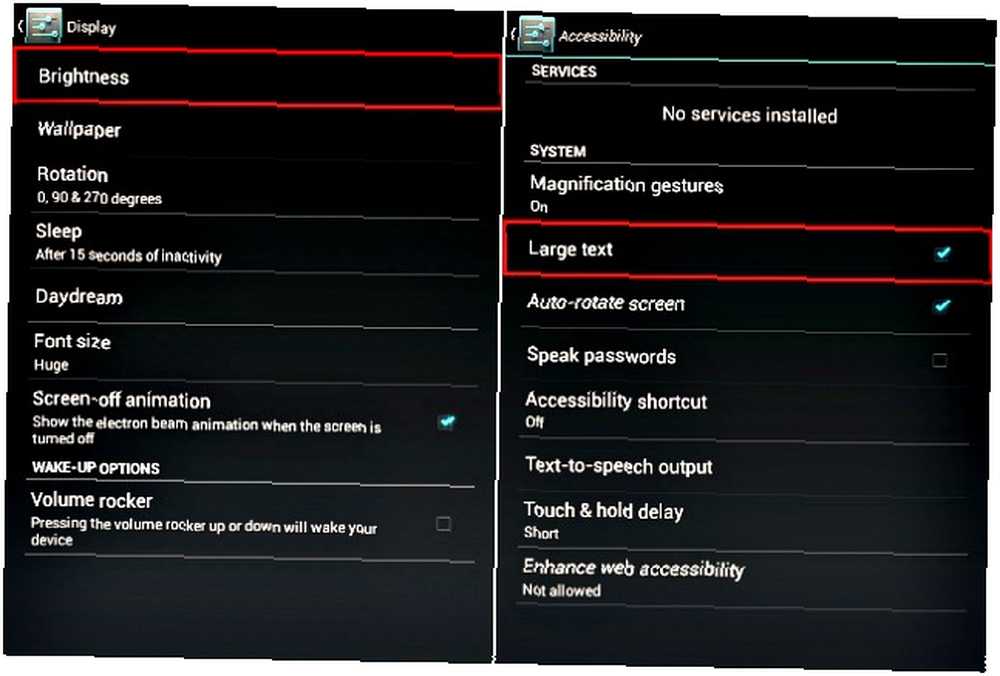
Koltuğunuza biraz daha oturun, kollarınız rahatça gerilir. Bu, sadece gözlerinizi hafifçe aşağı hareket ettirerek ekrana bakmanıza yardımcı olur olmadan boynunu bükmek zorunda.
Klavye Konfigürasyonunu Doğru Alın
Başkalarının işe yaramasının sizin için işe yaramayabileceğini hatırlamak önemlidir. Yazma tarzınıza ve hızınıza uygun bir klavyeyi seçin. SwiftKey ve Swype, deneyebileceğiniz iki popüler klavyedir. Yazmanın sezgisel hissettirdiği kullanımı kolay bir klavye bulana kadar biraz deneyimleyin.
Benim için, yerli Android klavyesi işi oldukça iyi yapıyor. Ancak, mevcut diğer seçeneklerin çeşitliliği gibi cazip, birkaç denemeye karar verdim.

Erez'in Multiling keyboard hakkındaki incelemesini okuduğumda Low-Memory Device için Swype benzeri bir klavyeye mi ihtiyacınız var? Göreviniz Bitti Düşük Bellek Aygıtı İçin Swype Benzeri Bir Klavyeye mi İhtiyacınız Var? Görevin Bitti Görünüşe göre, iyi çalışan bir klavyeye sahip olmak için acele ettiğimizde bellek tüketimini ve mahremiyetini pencereden dışarı attık. Uygulamasını hemen indirip yükledim. Klavyenin kişiselleştirme potansiyelini, özellikle de klavye yeniden boyutlandırma ve yerini değiştirme özelliğini çok sevdim. Kullanılabilir her seçenekle, klavye düzenlerini, kaplamalarını, anahtar boyutunu, klavye boyutunu vb. Değiştirdim..
QWERTY tuş takımı laptop klavyemi taklit ettiği için en uygun göründü. Hangisinin benim için iyi çalıştığını kontrol etmek için farklı yapılandırmaları kullanarak birkaç metin parçası yazdım. Her nasılsa hiçbiri doğru gelmedi. Yanlış tuşlara basmaya, yanlış karakterleri seçmeye ve sadece işleri karıştırmaya devam ettim..
Olduğu gibi, çok fazla özellik veya ayar olduğunda, ya onları izlemeye çalışırken kafam karışıyor ya da gereksiz yere değiştirmeye devam ediyorum. Multiling klavye ile olan şey buydu, ben de kaldırdım ve Android'e geri döndüm..
Bir dokunmatik cihazda klavyeyi kullanırken, yazma ve kaydırma seçenekleri arasında seçim yapmak önemlidir. Seçim size kalmış. Kaydırma özelliğini normal yazma lehine atlamayı tercih ediyorum, çünkü yıllarca süren pratiklerden sonra, daha doğal hale geliyor ve daha verimli bir iş akışı sağlıyor.
Akıllı telefon kullanıcısıysanız, kaydırma işlevini kullanmak veya baş parmaklarınızla yazmak, normal yazma işleminden daha iyi sonuç verebilir. Cihazınızın özelliklerinden bağımsız olarak, Swift gibi bazı klavyelerle, parmakla yazmayı daha kolay hale getirmek için özel olarak tasarlanmış başparmak moduna geçebilirsiniz.
Bazı Ekran Alanını Boşaltın
Olduğu gibi, tabletler ve akıllı telefonlar küçük. Durum çubukları ve uygulama yuvalarının kapladığı alan, not defteri ve video oynatıcı gibi uygulamaları kullanırken rahatsız edici olabilen ekran boyutunu daha da azaltır. Bu alan eksikliği, kullandığım 7 inç tablette olduğu gibi küçük ekranlarda göze çarpıyor.
Çalışırken ekrandaki karmaşayı azaltmak için, cihazınızda böyle bir yerleşik özellik varsa, tam ekran moduna geçin. Eğer yoksa veya ekran davranışı üzerinde daha fazla kontrol sahibi olmak istiyorsanız, Full! Screen gibi uygulamalar kullanışlı bir çözüm olabilir.
Sekmemde CyanogenMod kullanıyorum, bu yüzden gereksiz öğeleri gizlemek ve yalnızca yazı başlığını, içeriği ve klavyeyi görüntülemek için Genişletilmiş modunu seçebildim..
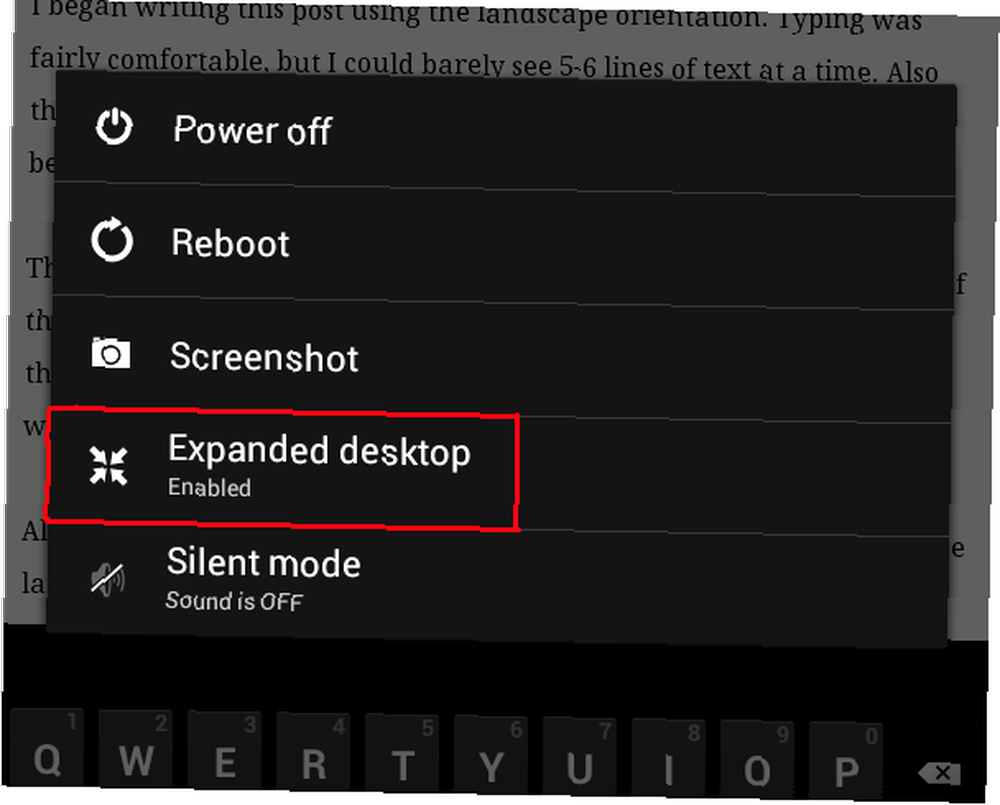
Manzara ve Portre Modları ile Deneme
Ben bu yazıyı manzara yönelimini kullanarak yazmaya başladım. Yazmak az çok kolaydı, ancak bir anda 5-6 satırlık metin görebiliyordum. Ayrıca, büyük ve küçük harfler arasında geçiş yapmak için Shift tuşunu her kullandığımda klavye aşağı yukarı hareket etti..
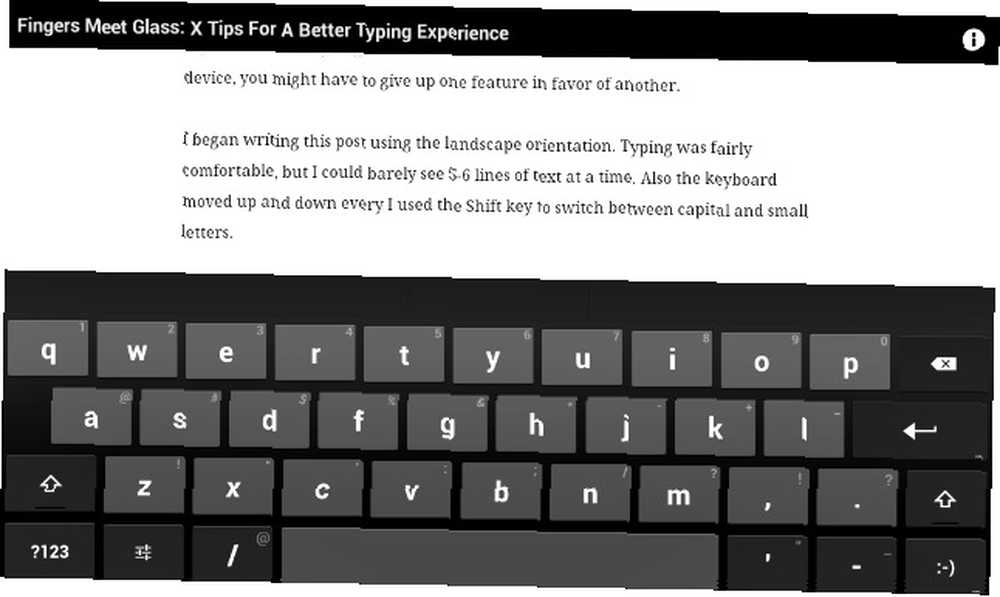
Sonra portre moduna bir çekim yapmaya karar verdim. Sayfanın daha fazlasını görebildiğim halde klavyenin genişliği neredeyse yarı yarıya azaldı. Bu, ellerim arasındaki mesafenin küçüldüğü anlamına geliyordu, bu yüzden normal yoldan yazmak, manzara modunda olduğu kadar kolay değildi..
Büyük ekranlı bir cihazınız varsa, her iki mod da iyi çalışabilir. Ancak küçük ekranlı bir cihazda, bir özelliği diğerinin lehine bırakmak zorunda kalabilirsiniz.
Her şey düşünüldüğünde, portre modu iyi bir seçimdir. Manzara modunu tercih ediyorsanız, ancak klavyenin çok fazla yer kaplamamasını istemiyorsanız, Minuum gibi sıra dışı klavyeler size yardımcı olabilir.
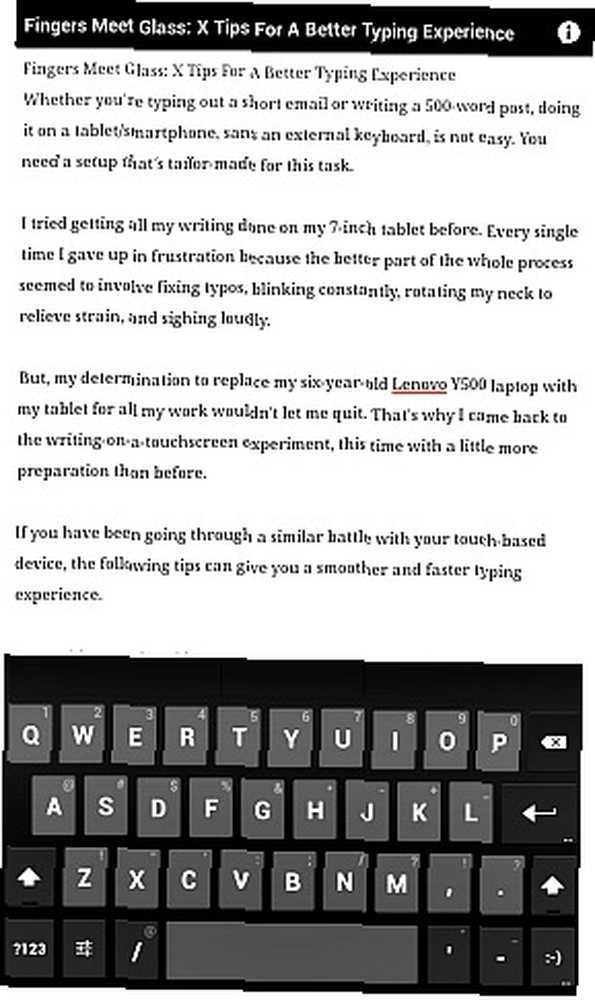
Birkaç Püf Noktaları Öğrenin
Birçok dokunmatik tabanlı cihazdaki klavyeler, rakamlar için uzun basış ve özel karakterler için bir tuş gibi .com alan adı uzantısı, boşluk çubuğuna bir süre dokunma, vb., ara sıra kayma olsa da, Otomatik Düzeltme özelliği yanlış yazılmış kelimeleri tahmin etmek ve düzeltmek için iyi bir iş çıkarır..
Aşağı açılır listeden doğru sözcüğü seçerek yazım hatalarını düzeltebilirsiniz. Düzenli olarak kullandığınız kelimeleri ve cümleleri otomatik olarak girmek için bir metin genişletme mekanizması da kullanabilirsiniz..
Web'de iOS için bu kısayollar gibi birkaç klavye kesmesi arayın, onları ezberleyin ve zahmetsizce akandan akana kadar pratik yapın. Bunun gibi ayrıntılar, gereksiz miktarda yazma, silme ve yeniden yazma işleminden tasarruf sağlar.
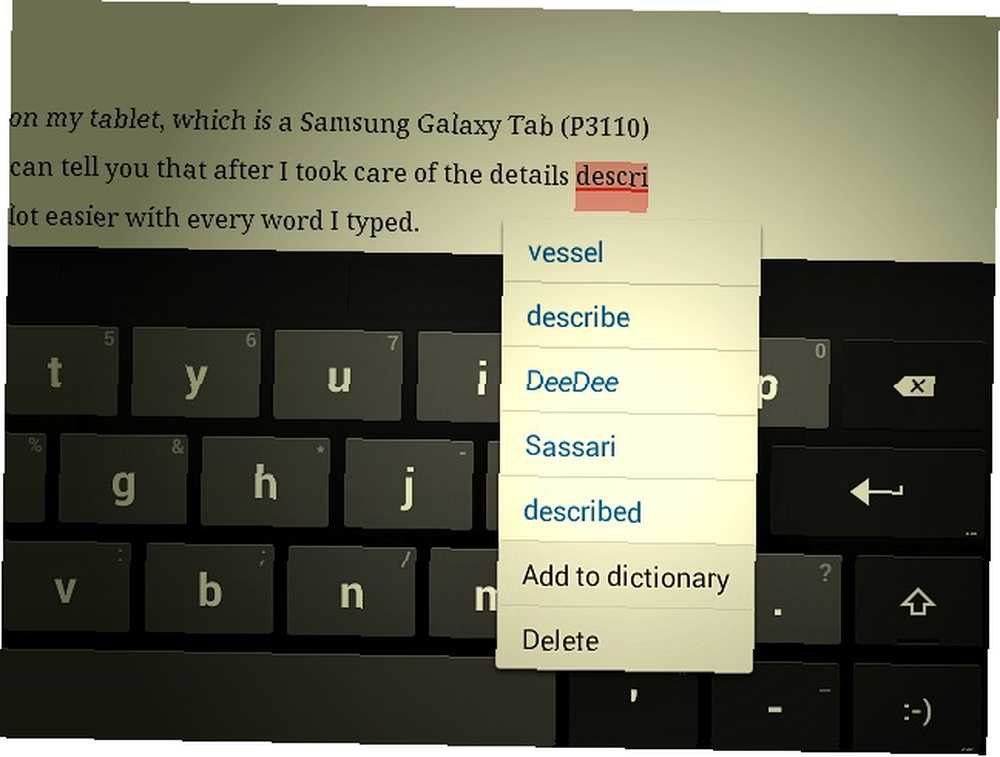
Cam Üzerine Yazabilir misiniz?
Bu yazının tamamını tabletime yazdım ve size, yukarıda açıklanan ayrıntılara dikkat ettikten sonra yazmanın her kelimeyle çok daha kolaylaştığını söyleyebilirim..
Son zamanlarda, ucuz dizüstü bilgisayarlara karşı üst seviye tabletleri aldık Verimlilik için En İyisi: Üst Düzey Tablet mi yoksa Ucuz Dizüstü Bilgisayar mı? Üretkenlik için En İyisi: Üst Düzey Bir Tablet mi yoksa Ucuz Bir Dizüstü Bilgisayar mı? Ucuz bir dizüstü bilgisayar, günlük olarak çalışmaya başladığında pahalı bir tablete kıyasla ne durumda? üretken işler için hangisinin daha iyi bir seçim olduğunu görmek için. İkisi arasında yakın bir savaştı, fiziksel klavye ve dizüstü bilgisayarların uygulama işlevselliği kendi lehine çalışıyordu.
Bu deneyden sonra, ekrandaki klavye kurulumuna rağmen tabletlerin (belki akıllı telefonlar da olabilir) yazı yazmak gibi işler için iyi dijital çalışma alanları olabileceği sonucuna vardım., fakat sadece ilk önce iyi bir yazma deneyimine hazırlanırsanız.
Bunu yapmayı başarırsanız, yazma görevlerinizin birçoğunu kademeli olarak taşınabilir bir dokunmatik ekrana taşıyabilirsiniz. Bu, eğer istersen, yalnızca herhangi bir yerden çalışmaya devam edemezsin, aynı zamanda bir dizüstü bilgisayarı veya harici klavyeyi sıkıca sarmak zorunda kalmadan daha kolay ve verimli bir şekilde yapabileceğini gösterir.
Camda yazı yazmayı sizin için kolaylaştıran şey nedir? Yorumlarda bize bildirin.
Görüntü Kredileri: Öne çıkan görüntü, kodomut (Compfight cc) ile Kindle fire keyboard türevidir











